工具/原料:
系统版本:win10系统
品牌型号:戴尔灵越14-4000
软件版本:小白三步装机版1.0
方法/步骤:
方法一:系统重置
1、同时按下【Win+i】打开设置窗口,在界面下方找到【更新和安全选项】,并点击它;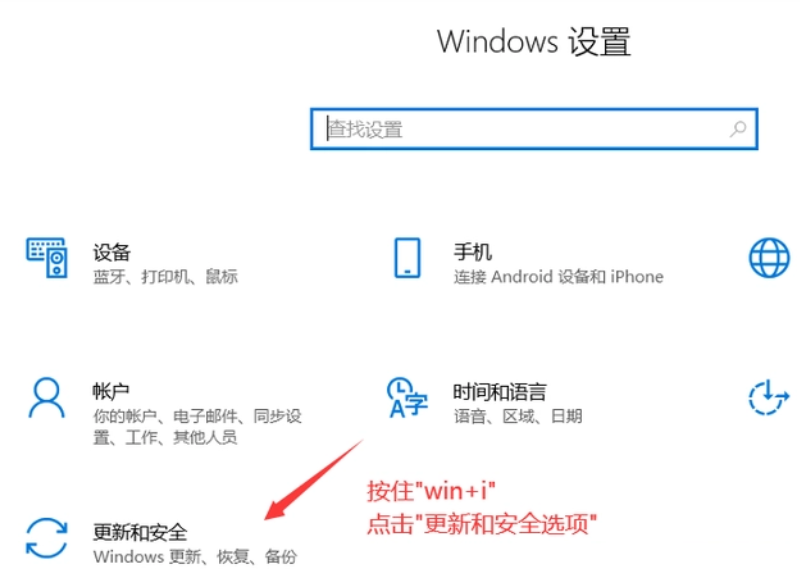
2、在打开主页的左侧,点击【恢复】选项;
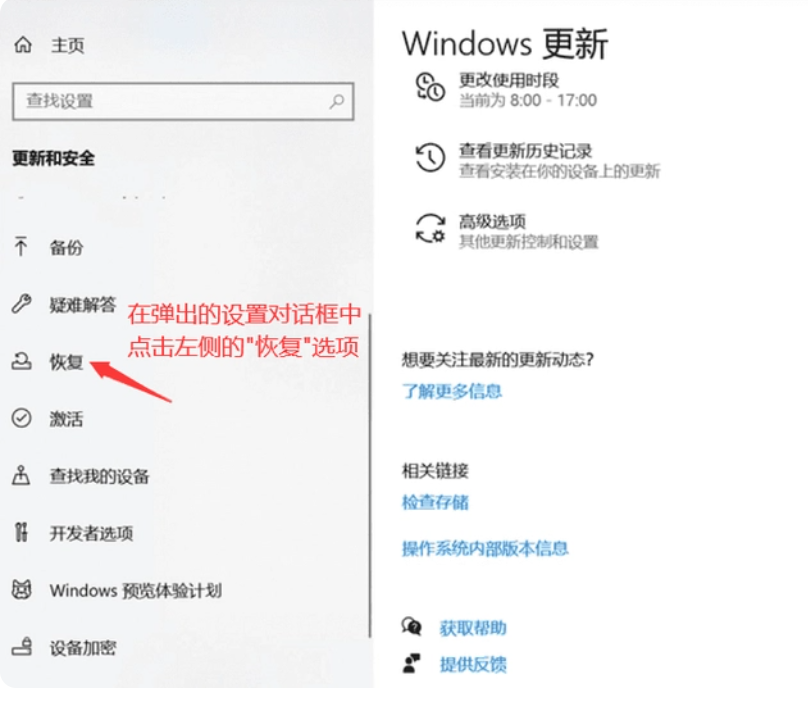 3、点击后,在页面的右侧单击【开始】选项;
3、点击后,在页面的右侧单击【开始】选项;
 4:接着会弹出一个【初始化这台电脑】的窗口,你可以选择保存文件,或者删除所有的内容(建议大家选择【保留我的文件】,避免因为重装系统而造成数据丢失)。选择好后,就可以重置这台电脑了。
4:接着会弹出一个【初始化这台电脑】的窗口,你可以选择保存文件,或者删除所有的内容(建议大家选择【保留我的文件】,避免因为重装系统而造成数据丢失)。选择好后,就可以重置这台电脑了。
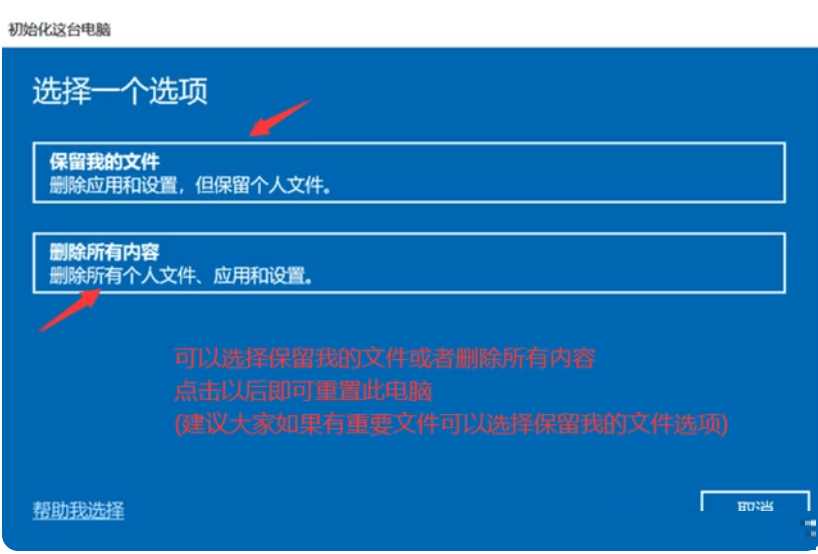 方法二:使用小白三步装机版软件重装电脑系统
方法二:使用小白三步装机版软件重装电脑系统
1、下载安装小白三步装机版软件并打开,默认都是会推荐我们安装 Windows 10系统,点击立即重装。。
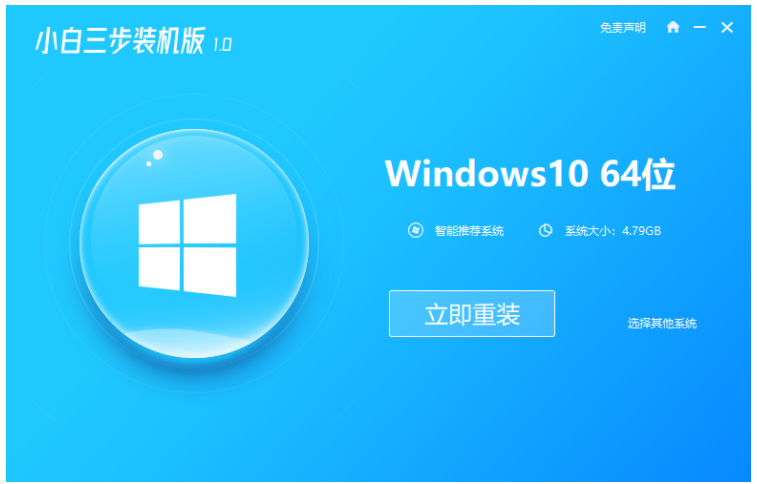
2、装机软件将会开始下载系统,下载完成之后就将会自动帮助我们部署当前下载的系统。
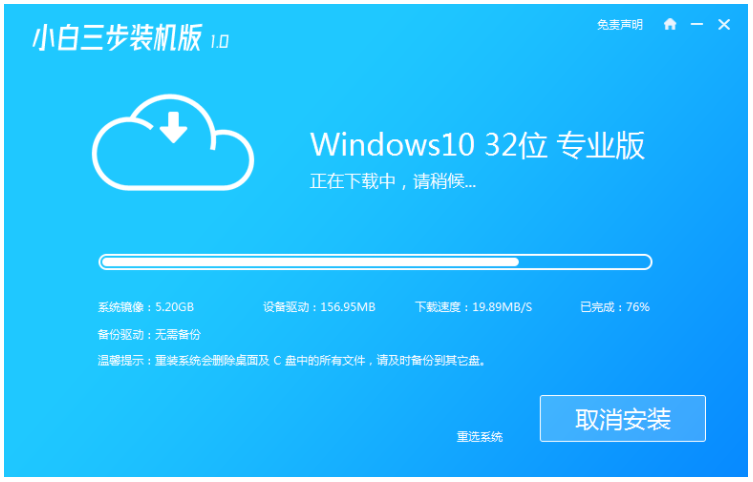 3、部署完成之后就提示我们进行重启电脑,点击立即重启电脑。
3、部署完成之后就提示我们进行重启电脑,点击立即重启电脑。
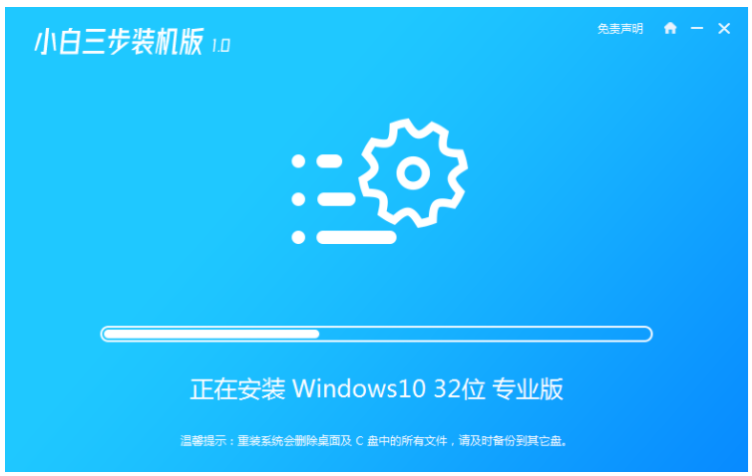 4、重启电脑后,我们选择 XiaoBai PE-MSDN Online Install Mode,按回车键进入 Windows PE 系统界面。
4、重启电脑后,我们选择 XiaoBai PE-MSDN Online Install Mode,按回车键进入 Windows PE 系统界面。
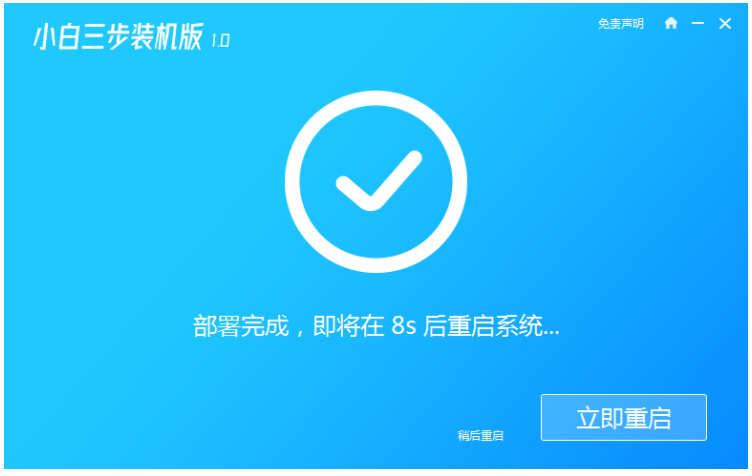 5、电脑在 PE 系统当中,装机软件会自动帮助我们重装,重装完后再次点击重启电脑。
5、电脑在 PE 系统当中,装机软件会自动帮助我们重装,重装完后再次点击重启电脑。
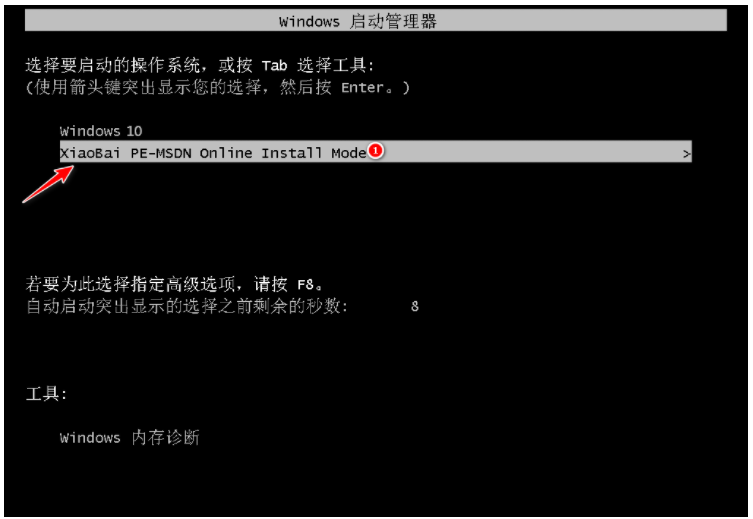 6、选择 Windows 10 系统进入,直至俩到系统之后即说明自己重装电脑win10系统完成。
6、选择 Windows 10 系统进入,直至俩到系统之后即说明自己重装电脑win10系统完成。
 总结:上面即是小编为大家详细介绍的关于自己怎么能重装电脑系统win10的具体操作步骤,希望以上的介绍能够为大家提供到更多的帮助。
总结:上面即是小编为大家详细介绍的关于自己怎么能重装电脑系统win10的具体操作步骤,希望以上的介绍能够为大家提供到更多的帮助。
Copyright ©2018-2023 www.958358.com 粤ICP备19111771号-7 增值电信业务经营许可证 粤B2-20231006